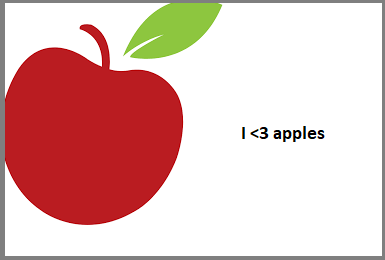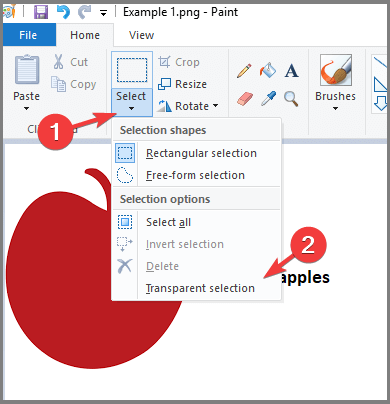Хочете зробити прозорий вибір у програмі Paint? Ось як
Останнє оновлення: 28 січня 2021 року
- MS Paint – це програма для малювання, якою все ще користуються багато користувачів комп’ютерів. Якщо ви належите до них, зробити прозорий вибір не повинно створювати труднощів.
- Нижче ви знайдете покроковий посібник. Однак як професійні фотографи, так і випадкові користувачі мають більше можливостей для розгляду.
- Adobe Suite надає найкращий інструмент для редагування та виправлення фотографій. Ви можете спробувати його, щоб зробити прозорий вибір та багато іншого.
- Щоб отримати додаткову інформацію, не соромтесь і дізнайтеся нижче, про що йдеться!
Отримайте відповідне програмне забезпечення для підтримки ваших ідей! Creative Cloud – це все, що вам потрібно, щоб оживити свою уяву. Використовуйте всі програми Adobe та комбінуйте їх для отримання чудових результатів. За допомогою Creative Cloud ви можете створювати, редагувати та відображати в різних форматах:
- Фотографії
- Відео
- Пісні
- 3D-моделі та інфографіка
- Багато інших творів мистецтва
Отримайте всі програми за спеціальною ціною!
MS Paint – одна з найвідоміших та найпростіших програм, що постачаються в комплекті з операційною системою Windows.
Як і у випадку з Windows 10, ця програма поступово розвивалася протягом багатьох років і тепер пропонує широкий спектр інструментів.
Ви коли-небудь замислювались, чи можете ви робити прозорі виділення в MS Paint? Відповідь рішуче так, і насправді вона досить проста. Читайте далі, щоб дізнатись, як це працює.
Швидка порада :
У порівнянні з Adobe Photoshop, Paint не має такої кількості вдосконалених інструментів, якими ви можете насолодитися.
Photoshop – це галузевий стандарт, коли мова заходить про редагування фотографій, тому зробити прозорий вибір буде останнім, про що слід турбуватися.
Більше того, це ваш шанс отримати доступ до необмежених можливостей редагування, інструментів для різкості, режимів змішування та елегантного інтерфейсу, який змусить вас почувати себе професіоналом, навіть якщо це ще не так.
Крім того, потужні спільні функції покращать робочий процес команди. Що стосується зберігання ваших файлів у хмарі, це означає, що ви нарешті можете отримати до них доступ з будь-якого місця та в будь-який час.
Як я можу зробити прозорий вибір у програмі Paint?
- Клацніть на кнопку Пуск.
- Прокрутіть список програм і знайдіть папку Windows Accessories.
- Відкрийте папку і зі спадного меню виберіть Paint.
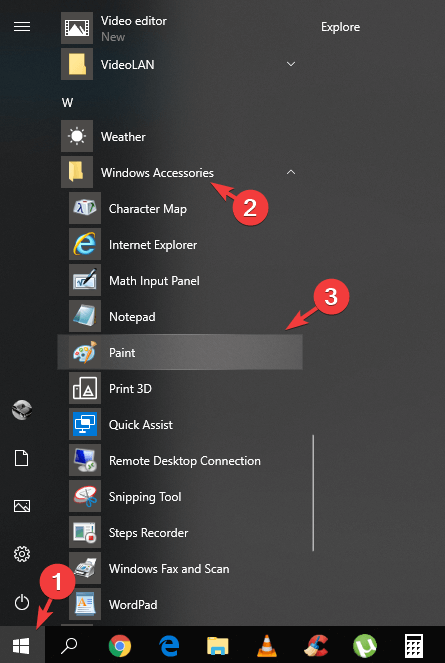
- Опинившись у програмі MS Paint, вам знадобиться трохи тексту, а також зображення, на яке ви хочете додати виділений текст.
- Для цієї статті ми будемо використовувати наступне зображення та текст:
![Хочете зробити прозорий вибір у програмі Paint? Ось як]()
- Припустимо, що наша мета – перемістити текст на яблуко, не отримуючи тексту, обрамленого білою рамкою.
- Для досягнення цього результату вам потрібно лише спочатку вибрати Інструмент виділення.
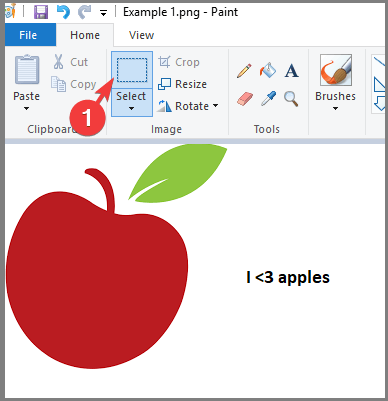
- Потім клацніть на спадне меню, знайдене під інструментом «Виділення», і виберіть опцію «Прозорий вибір».
![Хочете зробити прозорий вибір у програмі Paint? Ось як]()
- Тепер ви можете просто перетягнути інструмент виділення над текстом, а потім перемістити його у потрібне місце на зображенні.
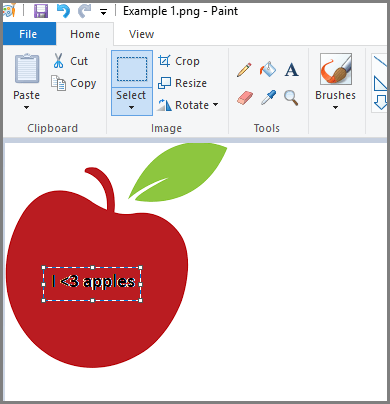
- Як ви можете спостерігати на прикладі зображення вище, текст був переміщений на яблуко, не маючи білого поля навколо нього.
У цій статті ми дослідили простий, але дуже ефективний спосіб переміщення тексту на зображення без збереження білого тла, який зазвичай надає інструмент виділення.
Ми сподіваємось, що цей посібник вам допоміг, і, будь ласка, задавайте будь-які питання, використовуючи розділ коментарів нижче.